Este documento está dirigido a los propietarios de aplicaciones que ejecutan Google Distributed Cloud. En este documento, se muestra cómo ver los registros de la consola para las máquina virtual (VM) que usan el entorno de ejecución de VM en GDC. Puedes usar los registros de la consola de VM para solucionar y diagnosticar problemas en tu clúster.
Antes de comenzar
Para completar este documento, necesitas acceso a los siguientes recursos:
- Una VM que se ejecuta en uno de los clústeres. Si es necesario, crea una VM en Google Distributed Cloud.
- La herramienta de cliente
virtctlinstalada como un complemento parakubectl. Si es necesario, instala la herramienta cliente de virtctl.
Conéctate a la VM
Para asegurarte de que haya registros para revisar, conéctate a tu VM y genera alguna actividad de registro.
Para acceder a una VM desde la consola, usa
kubectl.kubectl virt console VM_NAMEReemplaza
VM_NAMEpor el nombre de la VM a la que deseas conectarte.Cuando se te solicite, ingresa las credenciales de usuario que especificaste cuando creaste la VM.
Ejecuta un comando para buscar actualizaciones, como
apt-getpara VM basadas en Debian oyum check-updatepara VM basadas en Red Hat.Basado en Debian
apt-get updateBasado en Red Hat
yum check-updateUna vez que hayas generado correctamente alguna actividad de registro de consola, sal de la sesión de VM y de la consola:
Ctrl + ]
Visualiza los registros de la consola de VM
Puedes ver los registros de la consola de VM en la consola de Google Cloud. Los registros de la consola en serie de VM se transmiten a Cloud Logging y se pueden ver en el Explorador de registros. Las VM que se ejecutan con el entorno de ejecución de VM en GDC se clasifican como contenedores en los registros de la consola.
En la consola de Google Cloud, ve a la página Explorador de registros en el menú de Logging.
En el campo Consulta, ingresa la siguiente consulta básica:
resource.type="k8s_container" resource.labels.container_name="log"En la ventana Resultados de la consulta, se muestra el resultado de los registros de la consola de tus VM, como se muestra en la siguiente captura de pantalla de ejemplo:
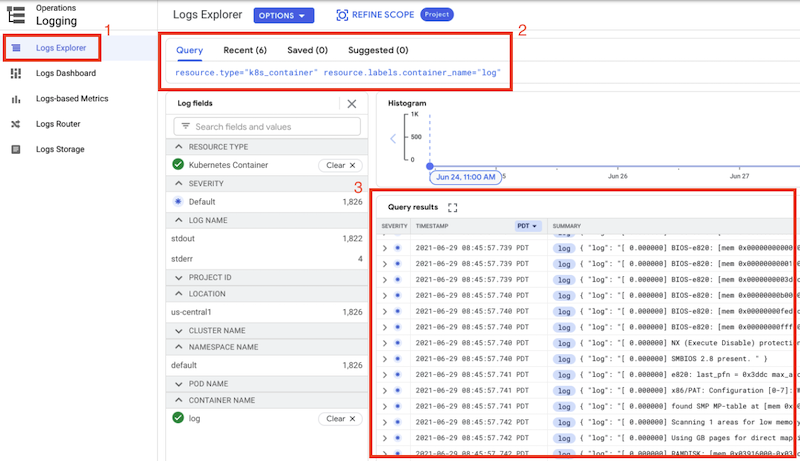
Puedes filtrar aún más los resultados de tu consulta de una VM específica si agregas el nombre del clúster y el nombre de la VM a tu consulta:
resource.type="k8s_container" resource.labels.container_name="log" resource.labels.cluster_name="CLUSTER_NAME" labels.k8s-pod/kubevirt/vm="VM_NAME"Reemplaza lo siguiente:
CLUSTER_NAME: El nombre del clúster que contiene tu VM.VM_NAME: El nombre de tu VM.
¿Qué sigue?
- Para obtener más información sobre cómo filtrar los registros de tu consola, consulta Crea consultas en el Explorador de registros.

